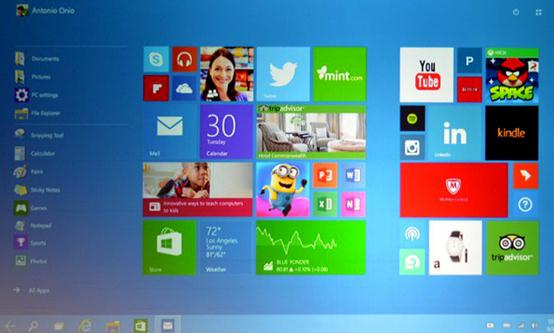Windows Media Video (WMV) se skládá z formátů souboru komprese videa. WMV kodek je program, který umožňuje komprimovat nebo dekomprimovat soubor WMV médií pro hladké přehrávání videí. Může se skládat ze dvou hlavních částí: kodér a dekodér. Kodér WMV komprimuje soubor videa a dekodér WMV provádí dekódování wmv mediální soubory. Zpočátku kodeky byly vytvořeny společností Microsoft, ale také najdete několik kodeků od aplikací třetích stran. WMV kodek umožňuje svým uživatelům komprimovat video soubory takovým způsobem, že zabere málo místa zachováním kvalitní video/audio.
Nejlepší kodek WMV Windows 10/8/7/XP/Vista
Chcete-li hrát WMV soubory v programu media player nebo zařízení, je třeba ji převést na jeho podporovaný formát souboru. Pokud hledáte kodér WMV nebo WMV dekodér, UniConverter musí být vaše nejlepší volba, která poskytuje kompletní balíček pozoruhodné funkcí Přehrát, stáhnout nebo změnit jakýkoli formát souborů.
Nejlepší Video kodeků pro Windows - UniConverter
Získejte nejlepší kodek WMV pro Windows:
- Podpora více než 150 + vstupní/výstupní formáty.
- Rozmanité úpravy nástroje, včetně střihu videa, oříznout a otočit videa, přidávat titulky/vodoznaky/speciální efekty videa a tak dále.
- Optimalizovaná přednastavení pro zařízení Apple i Android.
- Extrahujte audio z video přímo.
- Zachycení jakékoli on-line video s vestavěným media downloader.
- Vypálit soubory WMV na DVD s DVD toolkit.
Jak používat nejlepší kodek WMV pro systém Windows pro převod WMV souborů
Krok 1. Importovat soubory WMV ke kompresi souboru videa
V prvé řadě nainstalovat UniConverter a načíst soubory WMV. Byste mohli drag-and-drop souborů WMV přímo do hlavního rozhraní. Případně by mohla jít do hlavního rozhraní a vyberte "Přidat soubory" možnost importovat soubory. Můžete vybrat nebo drag-and-drop více videí pro dávkové zpracování souborů WMV.

Krok 2. Umožňuje nastavit formát výstupu
Nástroj pro převod iSkysoft podporuje více než 150 vstupní a výstupní formáty souborů, které nelze nalézt v kterémkoli jiném programu. V rozhraní programu přejděte do dolní části okna a vyberte kategorii "Video" zvolit libovolné výstupní formát.
Spolu to, co byste mohli udělat využívání jeho rozmanité nástroje pro úpravy před konverzi video souborů. Musíte jen vybrat vstupní a výstupní formát odpovídajícím způsobem, kompresi souborů WMV proběhne automaticky během převodu.

Krok 3. Zahájení konverze WMV souborů
V posledním kroku klikněte na tlačítko "Převést" tlačítko k zahájení procesu konverze WMV souborů do jeho konkrétní výstupní formát. Ujistěte se, že výstupní formát je vybrán na základě podporovaných formátů media player pro systém Windows. Po dokončení převodu se zobrazí prompt zpráva hrát převedeného souboru.

Jak nainstalovat kodek WMV pro program Windows Media Player
Většina důležitých kodeky jsou podporovány v systémech Windows Vista a další OS. Ale nové kodeky a pravidelné aktualizace jsou také nezbytné hrát libovolný formát souboru. WMV kodeky jsou důležité pro program Windows Media Player, jak mohla komprimovat, nebo převést soubor WMV se aktualizované kodeky. To není nutné, aby program Windows Media Player má správný kodek k přehrání určitého souboru WMV. Za tímto účelem je třeba použít software třetí strany k instalaci správné a aktualizované kodeky WMV opravit problémy s přehráváním.
Windows Essentials Codec Pack se skládá z různorodých sadu nástrojů, která umožňuje svým uživatelům kódovat, dekódovat nebo hrát jakékoliv WMV soubory s lehkostí. V tomto balení můžete hrát jakýkoliv WMV video/audio soubor ve vašem počítači. Poskytuje nejnovější kodeky WMV a také aktualizuje program automaticky. Instalací této aktualizace pack mohl vyřešit problém přehrávání WMV pomocí programu Windows Media Player. S tímto nástrojem mohl přehrávat a poslouchat jakýkoliv soubor WMV dle vašeho požadavku.
Kroky pro stažení Windows Essentials Pack:
Krok 1: Stáhněte Windows Essentials Pack. Přejděte na odkaz URL ke stažení a klepněte na tlačítko "Stáhnout" instalace sady.
Krok 2: Otevřete instalační soubor. Přejděte do historie stahování. By jste obdrželi soubor s názvem "wlsetup-web.exe". Klepněte na něj a nainstaluje se přímo nejnovější kodeky. Bylo by lepší, kdyby provedete použitím jakékoli download Manager, jako je FlashGet, Free Download Manager, Fresh Download a tak dále. Tento krok je nezbytný, pokud se stahování velkých souborů jako starý internet prohlížeč nebude podporovat nebo dám ti radu, při stahování jakýkoliv důležitý soubor.